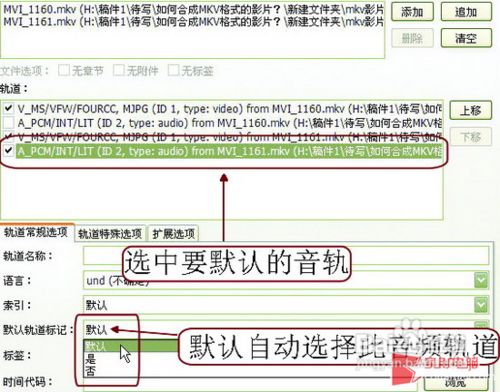1、Mkvtoolnix 是一套功能强大的 mkv(Matroska) 格式制作和处理的工具 ,支持多种格式的视频、音频、字幕等封装合成mkv格式。Mkvtoolnix 中包含了一个图形界面程序 mmg.exe,这样使得制作mkv更简单和直观。另外我还集成了一个提取工具MKVEWizard.exe,可以方便快捷地提取 MKV 文件里面的音视频、章节和字幕文件。很多高清MKV下载网站采取分段处理的方式,这使得我们看电影时不能够“一气呵成”,那么有什么办法可以将分段的部分拼接起来,又不影响观看质量呢?菜鸟学院今天就为各位视频菜菜带来利用MKVtoolnix这款小工具将多个MKV格式的影片合并在一起的方法。下载地址见参考来源。
2、首先双击“mmg.exe”启动主界面后,选中“输入”选项卡,单击“输入文件”右侧的“添加”按钮,从弹出的对话框中导入需要编辑的高清MKV文件,这时在“轨道”列表区域可看到四条轨道,分别对应着两个视频片段的视频轨道和音频轨道。
3、这时在“轨道”区域内选择任意一条视频轨或音频轨,激活“参数设置”菜单。在“轨道常规设置”中可为每条轨道设置如“轨道名称”、“语言”、“作者”等常规标示。再切换到“轨道特殊选项”选项卡,选中“屏幕宽高比”选项,展开其后面的下拉列表框,直接选中“16/9。如果想要先播放视频再播放声音的话,可以选中音频轨后,在文本框内输入“2000”,这样就会在视频播放2秒后开始播放声音(图1)。
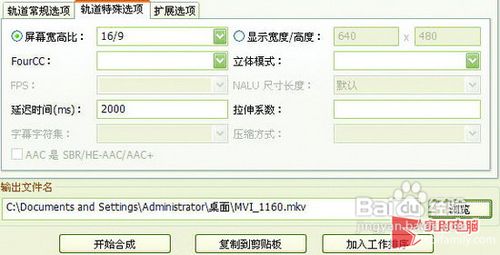
4、图1 配置轨道常规及特殊参数有时候高清MKV格式会出现声音重叠现象,这时就需要将多余的声道擦除掉。首先在主界面文件列表中选中需要编辑的MKV文件;然后把轨道列表中该文件音轨前的钩去掉;接着选中默认音轨;最后在下方“轨道常规设置”选项卡中展开“默认轨道标记”下拉列表框,从中选择“是”,这样合并好的视频在播放时就会默认自动选择此音频轨(图2)。
5、图2 擦除不需要的声道轨